iOS, как и подобает современной ОС, способна работать с файлами различных типов. И с открытием некоторых из могут возникнуть проблемы у «непрошаренного» пользователя. Наш материал поможет со всем разобраться.
Где на iPhone хранятся скаченные файлы
Прежде чем приступить к открытию, нужно понимать, где сохраняются скачанные файлы. Все загрузки хранятся в сервисе «Файлы».
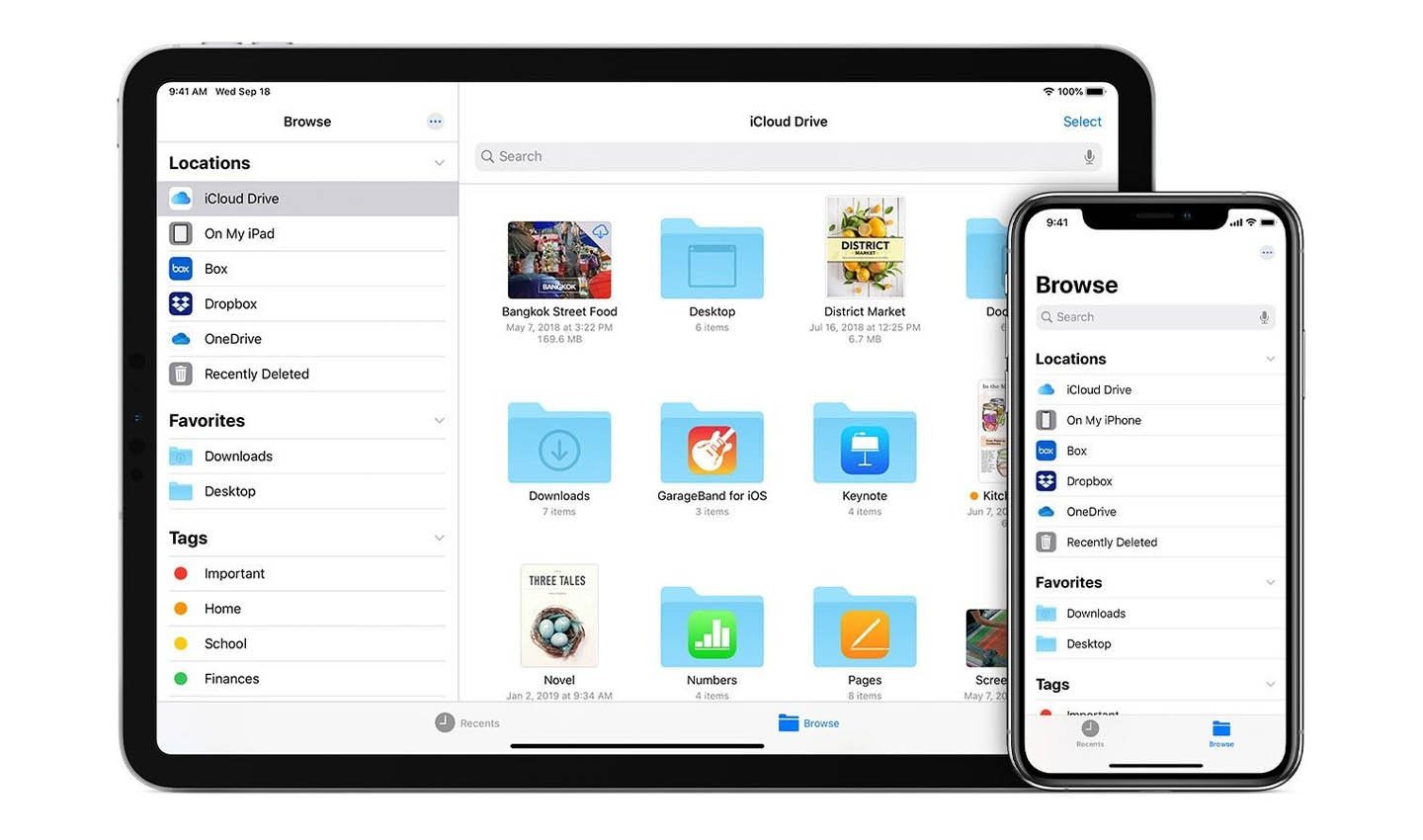
Чтобы отыскать требуемый документ или фото, нужно выполнить следующие действия:
- Открыть приложение «Файлы». Если на главном экране синей иконки сервиса нет, откройте вкладку «Обзор» и отыщите программу.
- Выберите в левом меню раздел «На моем iPhone» или «iCloud Drive».
- Откройте папку «Загрузки». Все сохраненные файлы находятся здесь.
- Если выбираете путь «На моем iPhone», то отыщите папку, в которую сохраняются все загруженные файлы.
Как открыть скачанные файлы на iPhone
У iPhone множество инструментов для открытия файлов. Есть специализированные программы только для аудио, документов, изображений и т.д. Ниже рассмотрим наиболее простой способ открытия множества файлов:
- По завершении загрузки в верхнем правом углу появляется кружок с точками. Нажмите на него.
- В выскочившем окне выберите пункт «Приложение по умолчанию».
- Определитесь с программой для открытия загруженного файла.
- Если нужно открывать документы или аудио в разных программах, то включите переключатель «Показать меню “Открыть в”».
Как автоматизировать открытие файлов на iPhone
Современные смартфоны заточены под автоматизацию и упрощение множества действий при помощи макросов. В операционной системе iOS есть готовое решение для таких случаев — сервис «Команды».
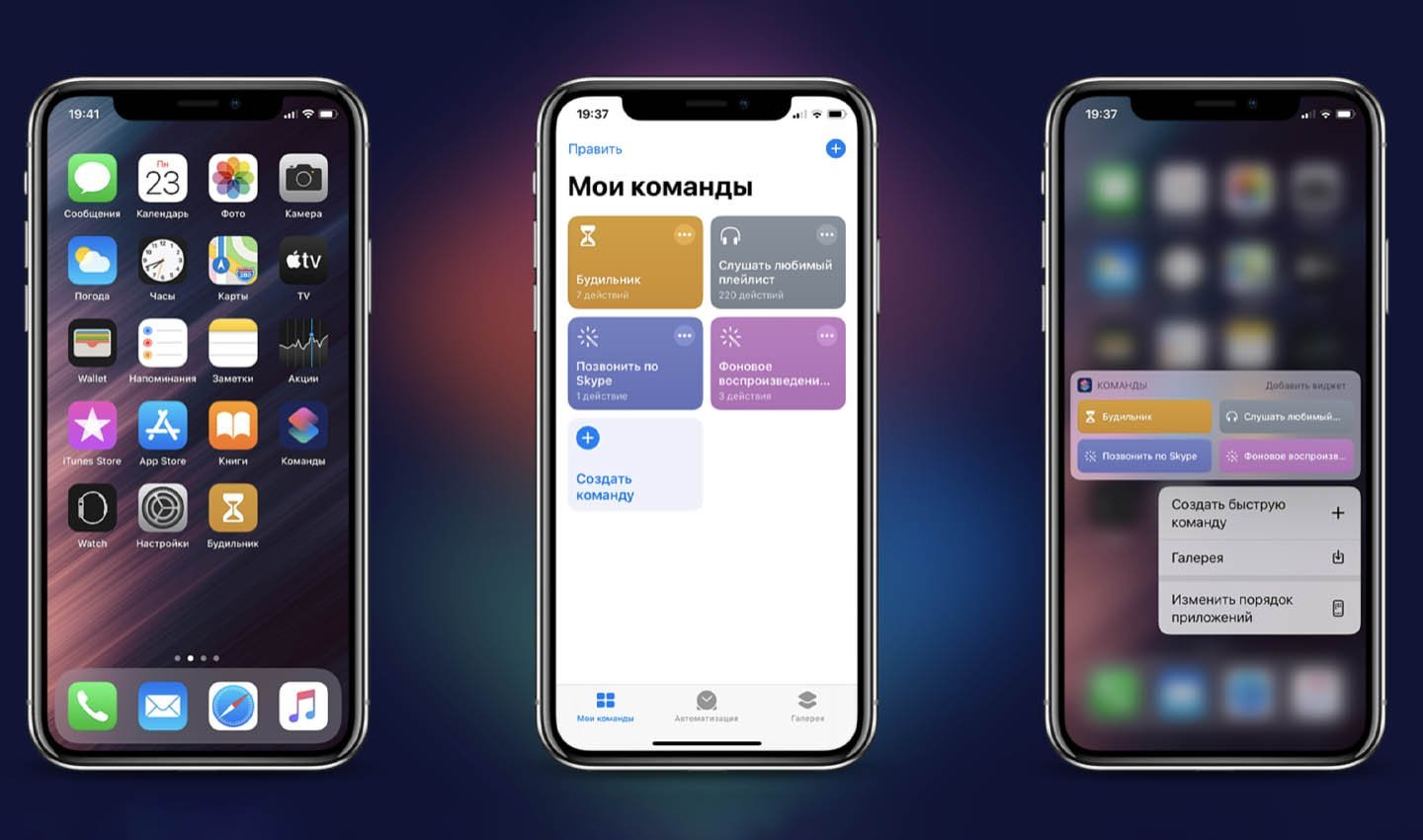
Приложение является сборником шаблонов макросов. Это сценарии, включающие в себя последовательные команды, задаваемые пользователем. Запуск макроса происходит после выполнения определенного действия, к примеру, нажатия на нужный ярлык и т.д.
В данном приложении можно создать шаблон на автоматическое открытие файлов. Делается это следующим образом:
- Скачайте на девайс приложение «Команды», если оно не установлено по умолчанию.
- Отыщите вкладку «Быстрые команды», тапните на «+», расположенный в верхнем правом углу.
- Выберите пункт «Добавить действие».
- На следующей странице введите в поисковой строке «Открыть файл». Перед вами выскочит блок «Документы». Перейдите в него, задайте требуемый параметр.
- Нажмите кнопку «Файл», укажите документ, который автоматически будет открываться при нажатии на иконку.
- Рядом с командой располагается стрелочка вниз. Нажмите на нее, задайте необходимое имя.
- Здесь же выберите пункт «На экран “Домой”», укажите название ярлыка и подпись.
Этот трюк подходит для случаев, когда нужно несколько раз открыть один и тот же файл. Например, внести корректировки в таблицу или рабочий текстовый документ. Также можно настроить последовательность действий для быстрого открытия папки «Загрузки» или иного хранилища загруженных файлов.
Приложения для открытия файлов на iPhone
Существуют разные программы для открытия файлов. Их многообразие объясняется большим количеством форматов — аудио, видео, изображения, текстовые документы и пр. Ниже будет рассмотрено, какие приложения на iPhone заслужили пользовательское доверие.
Встроенное приложение «Файлы»
Универсальное приложение, позволяющее работать с большинством типов файлов. Функционал «Файлы» состоит не только из просмотра, программа позволяет делать следующее:
- сортировать документы и изображения;
- делать копии, перемещать файлы, создавать архивы;
- синхронизировать внутреннее хранилище с iCloud;
- взаимодействовать с внешними накопителями.
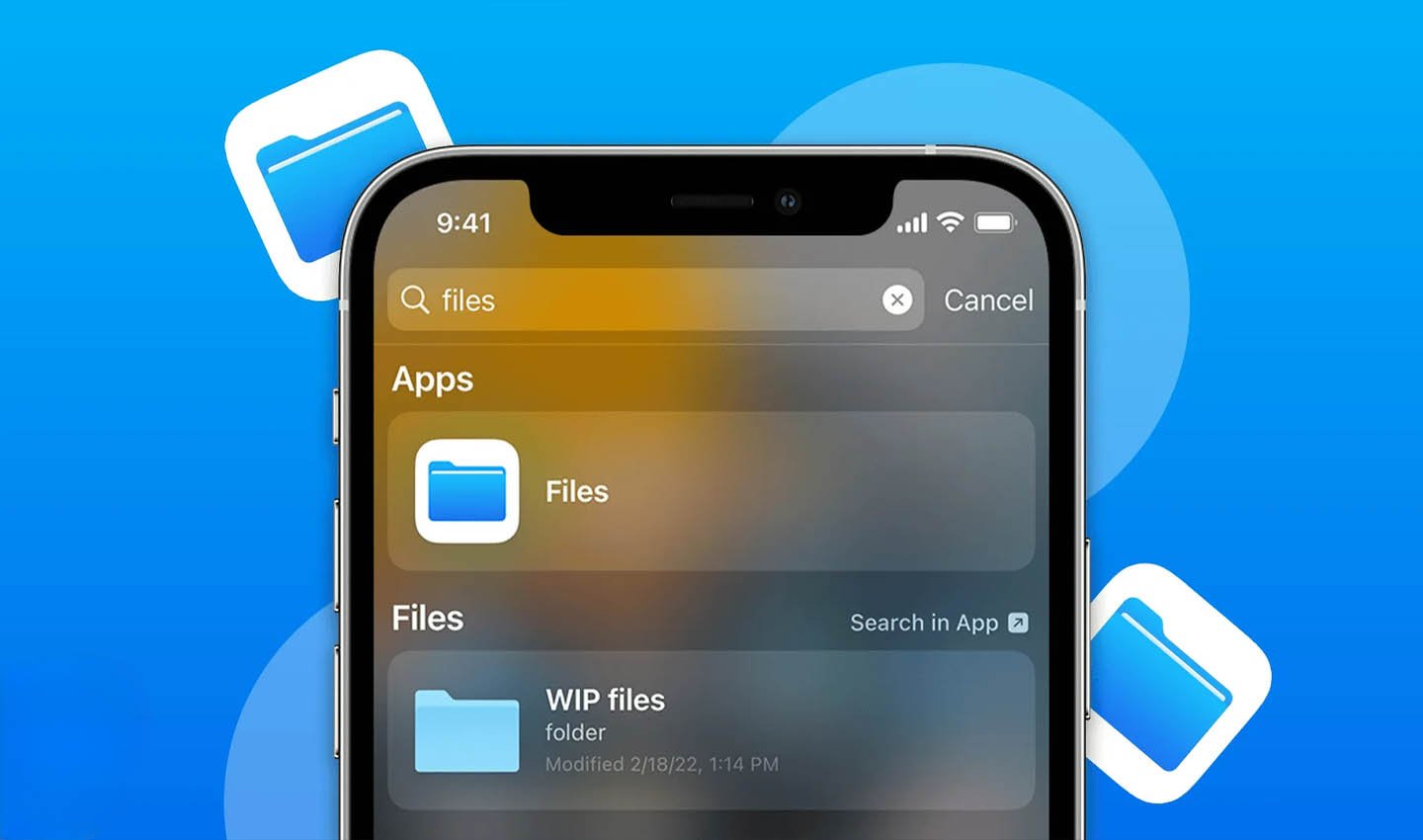
Для открытия файла нужно зайти в приложение, перейти в поиск или найти папку, в которую сохранилось загруженное. Далее нажимаем на необходимый контент. Файл откроется в приложении по умолчанию, считывающим данный формат. К примеру, изображения откроются в приложении «Фото».
Приложения для документов
Одно из преимуществ iPhone — встроенный набор решений для работы с документами. Есть приложения непосредственно от Apple — это Pages, Numbers и Keynote. Программы взаимодействуют с текстовыми документами, сохраненными в формате DOC, XLS и PPT.
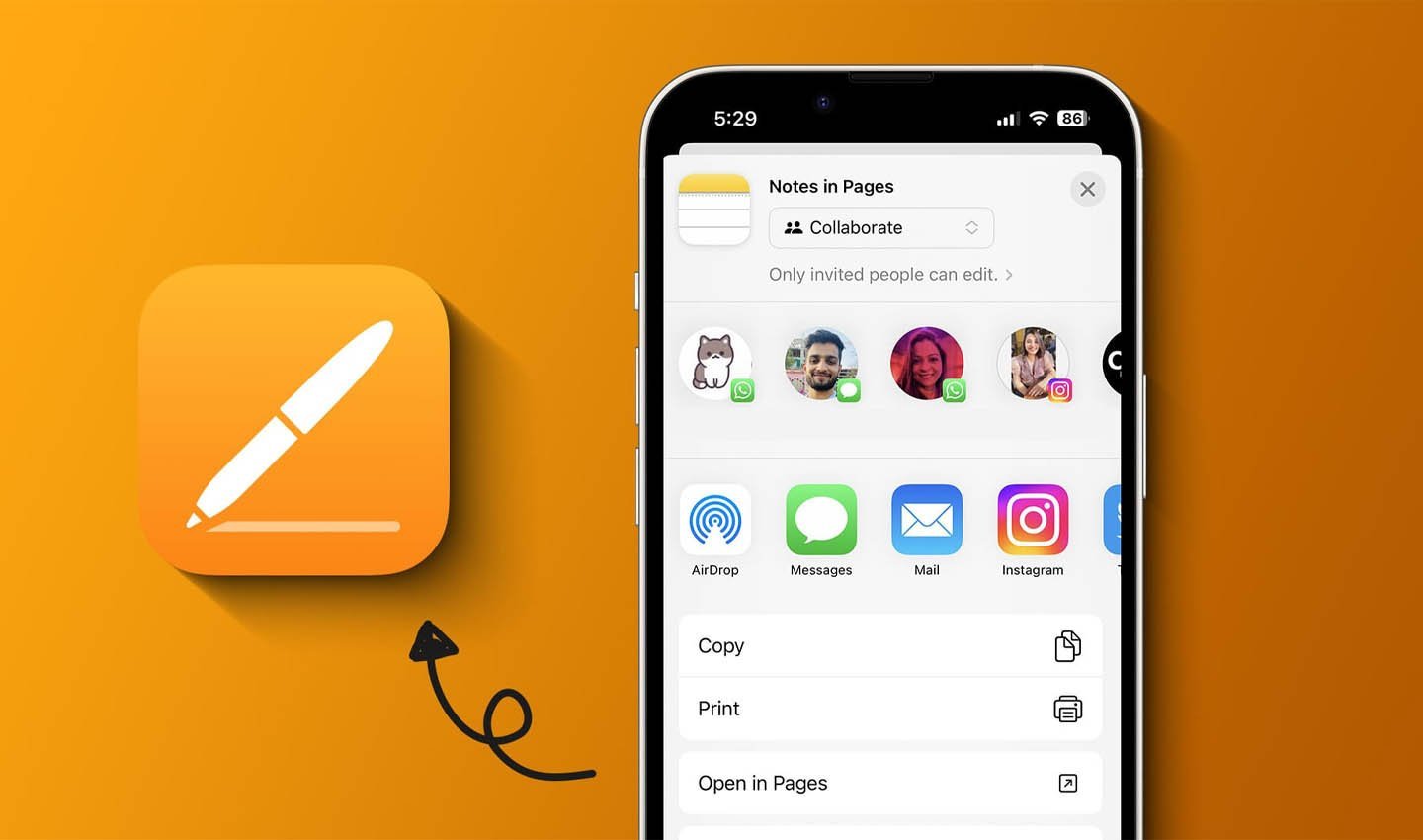
Если требуется расширенный функционал, рекомендуется установить полный пакет программ Microsoft Office. Тогда станет доступно взаимодействие с таблицами, графиками и другими форматами документов.
Для чтения PDF-формата рекомендуется приложение PDF Expert. Это многофункциональное приложение, позволяющее не только просматривать файлы, но и редактировать их.
Приложения для работы с архивами
Нередко скачиваемый контент сохраняется архивом. Для его распаковки можно использовать три программы:
- WinZip;
- Zip Opener;
- iZip.
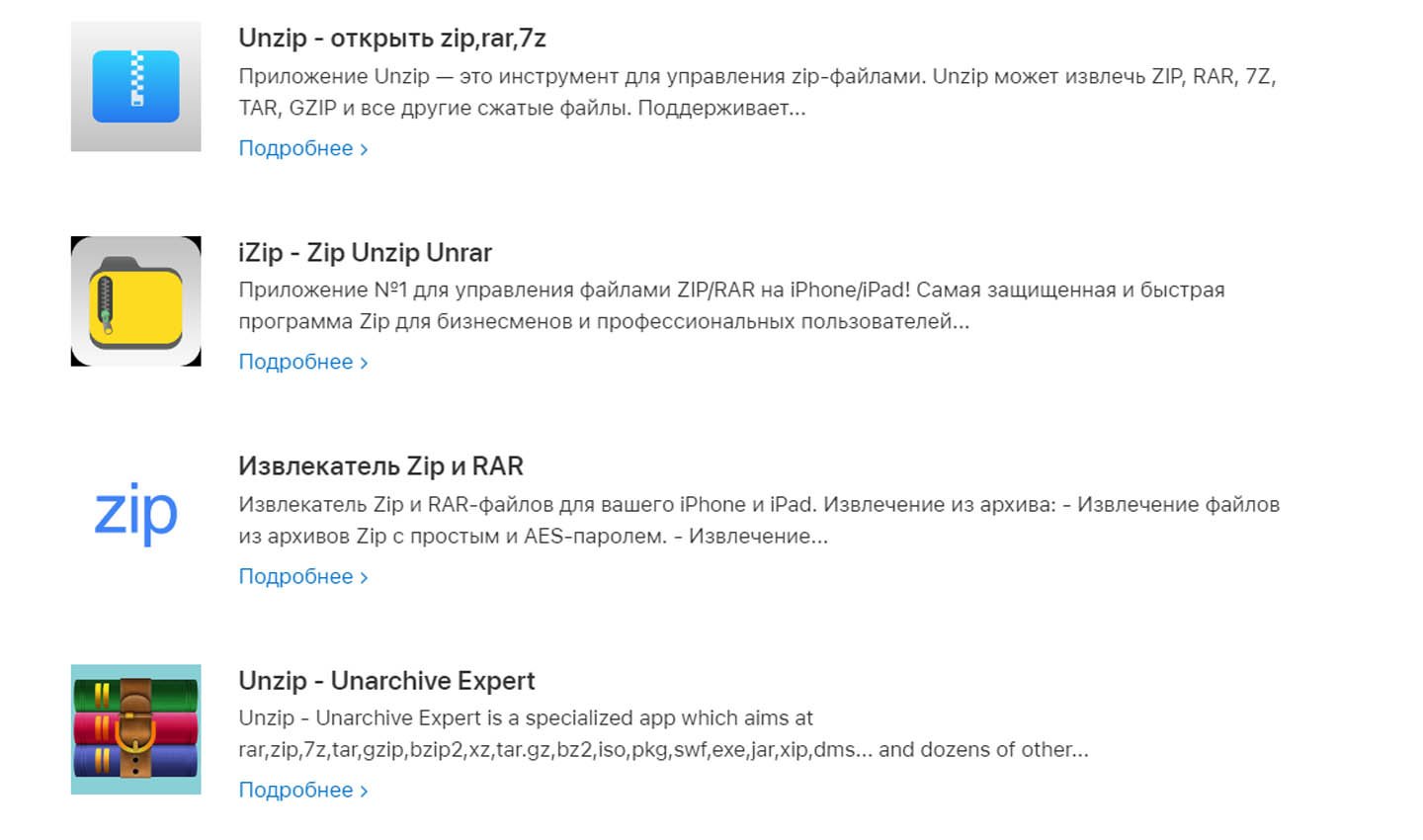
Приложения позволяют не только открывать скачанные архивы, но и создавать новые прямо на устройстве.
Просмотр видео, аудио и фото на iPhone
Для просмотра медиа используются следующие приложения:
- Для видео. В iPhone есть встроенное приложение «Видео», работающее с наиболее распространенными форматами. Если требуется расширить возможности, рекомендуется установить на смартфон VLC или Avid Media Composer;
- Для музыки. Здесь хватит и встроенного одноименного приложения. Оно работает со всеми форматами;
- Для фото. Для простого просмотра хватит и встроенного одноименного сервиса. «Фото» являются аналогом галереи. Также для пользователей предусмотрена возможность простейшего редактирования фотографий.
Файловые менеджеры
Универсальные программы для управления файлами разных типов. Из популярных приложений можно выделить Documents of Readdle и GoodReader. По функционалу менеджеры являются аналогом программы «Файлы», но работают с большим количеством форматов.
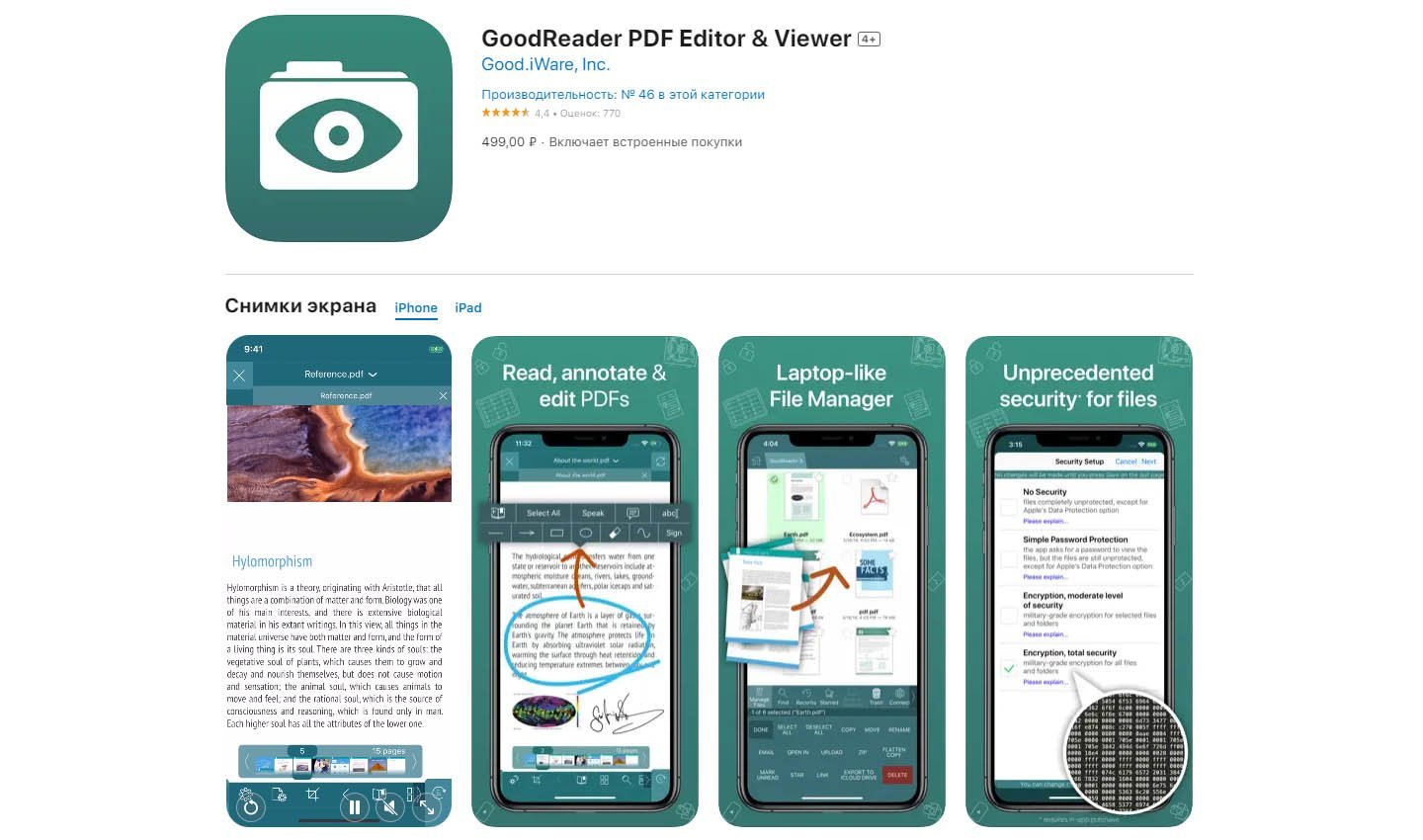
Полезные советы для владельцев iPhone
В завершении добавим несколько рекомендаций:
- во время загрузки файлов посмотрите, в какую папку они сохраняются;
- если требуемые документы или фото были удалены со смартфона, но они продублированы в iCloud, их можно восстановить в память внутреннего хранилища;
- пользуйтесь только лицензированными программами или зарекомендовавшими себя, сторонние сервисы могут угрожать безопасности девайса, а также сохранять и распространять конфиденциальную информацию.
Заглавное фото: medushkina.com

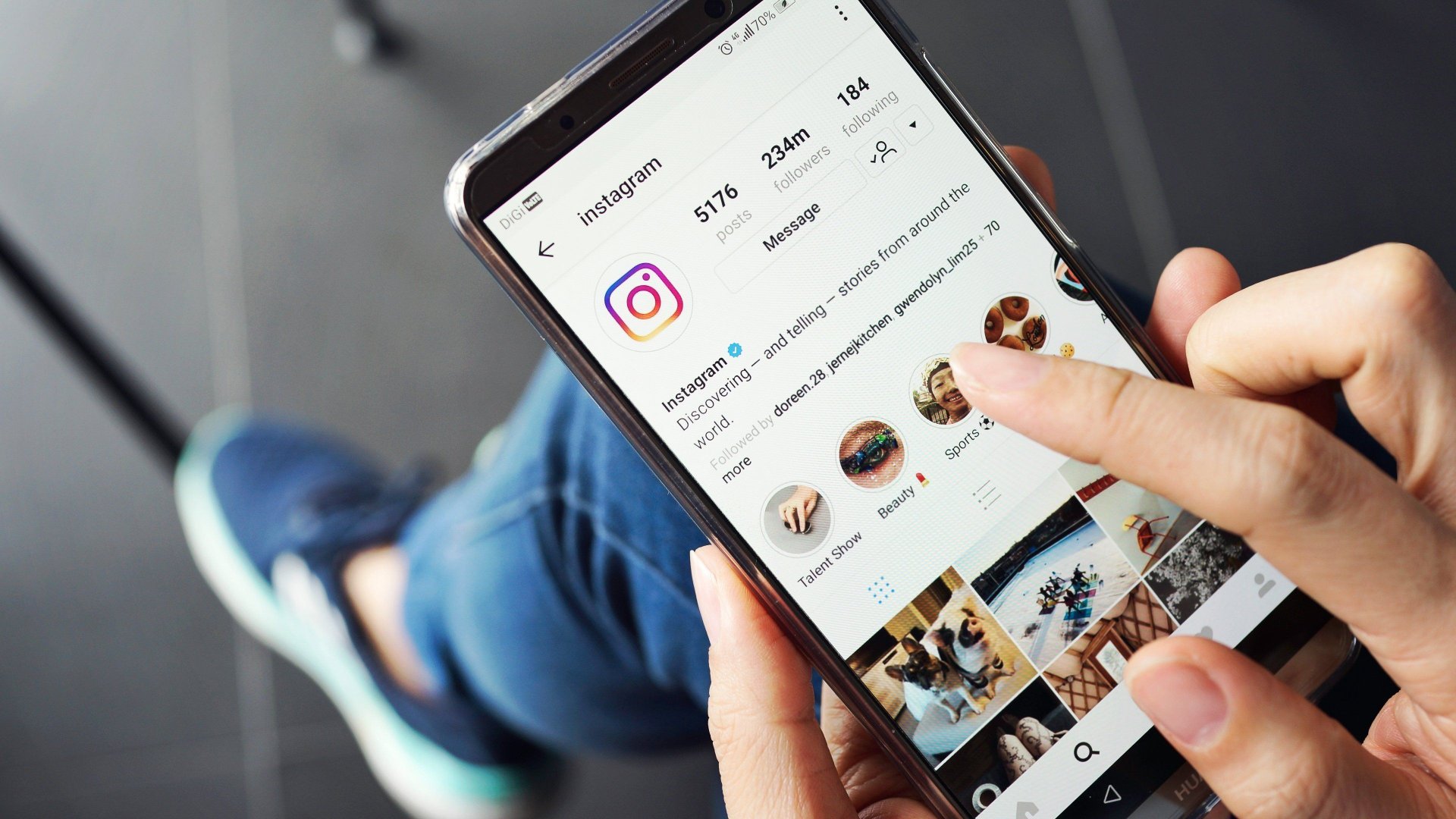
 Дмитрий «Capi26» Колдушко
Дмитрий «Capi26» Колдушко



















0 комментариев